最近有很多小伙伴问如何升级ie浏览器,对于电脑新手也许比较不清楚具体的操作方法,今天小编就和大家分享ie浏览器升级教程,希望能够帮助到大家。
工具/原料:
系统版本:windows 10
品牌型号: 联想小新Air 13 Pro
方法/步骤:
1、打开IE浏览器,在右上角点击工具按钮,选择关于Internet explorer,在自动安装新版本前框中打上勾。
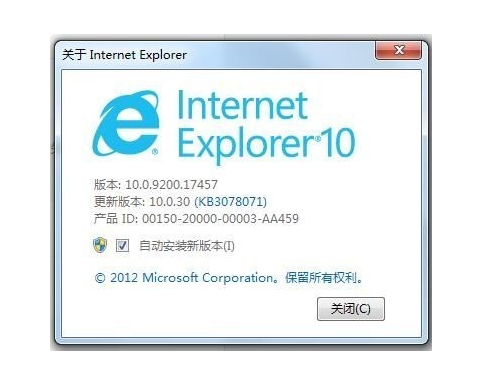
2、打开控制面板,点击并打开windows update;
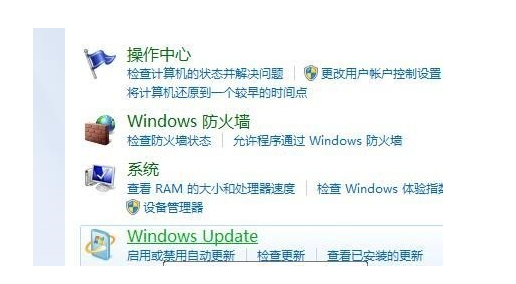
3、点击更改设置;
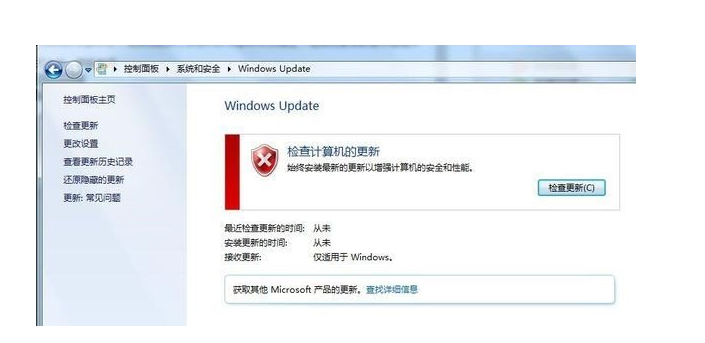
4、选择自动安装更新;
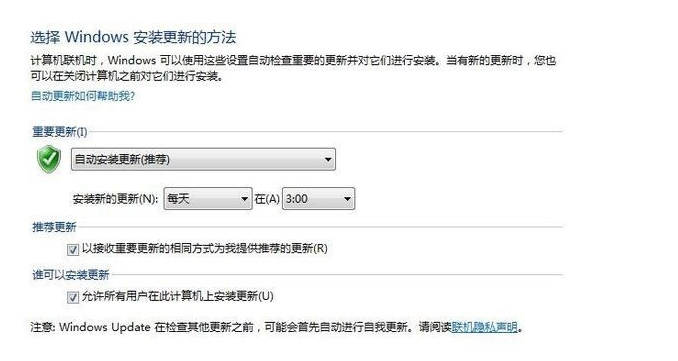
5、点击windows update页面中间的检查更新,等待检查更新后,点击安装更新。
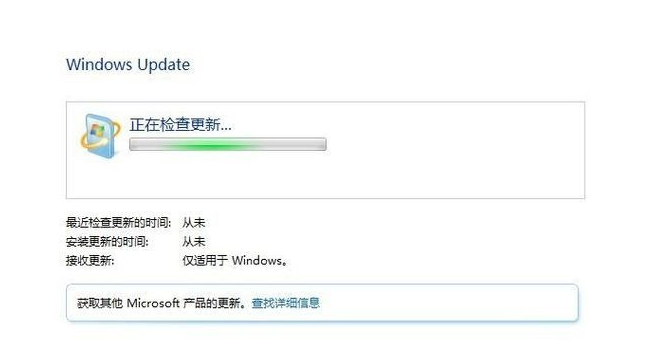
6、安装好更新后,重启电脑。
总结:
1、打开IE浏览器,在右上角点击工具按钮,选择关于Internet explorer,在自动安装新版本前框中打上勾。
2、打开控制面板,点击并打开windows update;
3、点击更改设置;
4、选择自动安装更新;
5、点击windows update页面中间的检查更新,等待检查更新后,点击安装更新。
6、安装好更新后,重启电脑。